图像为平面
参考
- 类别
导入 - 导出
- 菜单
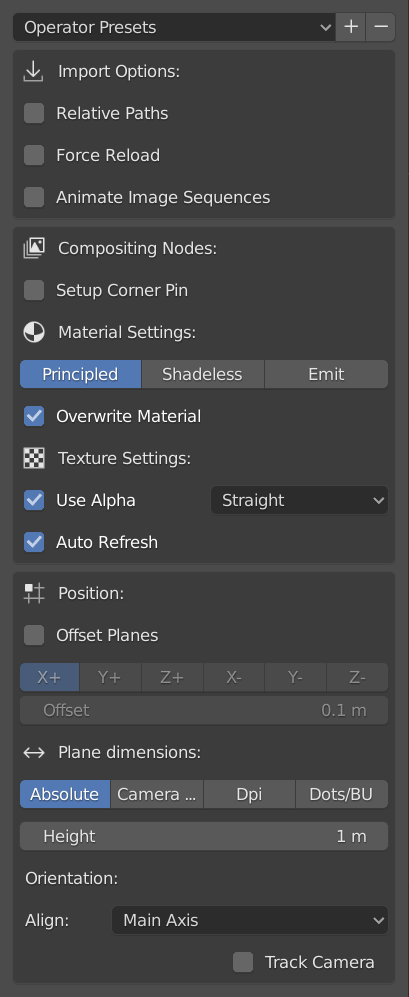
属性面板。
这个插件导入图像并以它们作为纹理创建平面。它可以自动创建一个平面,调整它的大小以适应图像的尺寸,并为该平面添加材质和图像纹理的过程。平面、材质和纹理的名称来自图像名称。
你可以导入一张图片,多张图片,或者一个图片序列/电影剪辑。选择一张图片将创建一个平面,选择多张图片将创建与所选图片一样多的平面,可以相互叠加,也可以相互间隔。选择一个电影片段,或一个图像序列将创建一个带有动画的单一平面。
属性
你将导入的当前设置保存为 操作器预设 。
导入选项
合成节点
- 设置拐角钉固
一个 角钉 节点被用来扭曲一个平面并创建一个图像的翘曲视图。选择这个选项将建立一个合成设置,将图像纹理、比例和角钉节点添加到合成器中。
材质设置
图像通过材质和纹理节点显示在平面上。它们可以在着色器编辑器中进行编辑。
- 着色器
- 覆盖材料
材质的名称与图像的名称相同。如果材质已经存在,Blender会在材质名称后面加上一个数字。通过 Override Material 复选框,你可以强制附加组件替换现有的材质。
纹理设置
- 使用 Alpha通道
图像的Alpha通道被用于透明度。
- Alpha模式
在图像文件中表示alpha,在保存和加载图像时进行转换。 请参阅 Alpha通道。
- 自动刷新
在框架变化时自动刷新视口中的图像。
位置
一个单一的平面被定位在三维光标处。多个平面可以按照选定的轴线相互偏移。
- 偏移平面
- 局部轴
用来偏移不同平面的轴。例如,如果你选择 X+ ,图像就会沿着X轴定位,从3D游标的X坐标开始,然后用X+偏移。
X+, X-, Y+, Y-, Z+, Z-
- 偏移量
每个平面之间的空间。
平面尺寸
使用图像的像素数来确定平面尺寸的单位。
- 绝对
平面的大小是基于图像中的像素数量。
- 矩形盒高度
宽度是根据输入的高度和图像的像素尺寸来计算的。例如,在默认的 高度 为1的情况下,一个800×600的图像的计算宽度为1/600×800或1.33单位。
- 相机相对
图像平面的大小是相对于相机帧的大小而设定的。
- 适合画布
在不改变长宽比的情况下,缩放图像以适应相机视图。
- Fill(填充)
缩放图像,使其填满整个相机视图,而不改变长宽比,但部分图像可能溢出相机框外。
- DPI
每英寸点数
- 定义
这是适合1英寸的像素数。因此,在 单位系统 设置为 公制 , 定义 字段设置为默认的600DPI的情况下,一个800×600像素的图像将有0.0339×0.0254个单位的大小,因为600像素被定义为1英寸,等于0.0254米。
- 点/BU
每个Blender单位里的点数。
- 定义
字段 定义 默认设置为600,表示1单位等于图像中的600像素。因此,一个800×600的图像将有1.33×1单位的大小。
位置
- 对齐
通过这个选项,你可以设置飞机的旋转。
- 主轴
平面的定位是为了让它面对摄像机。这是通过旋转平面使相机的观察轴与平面垂直来实现的。
- 面向相机
面部摄像机 与 主轴 相似,但平面也被旋转,以便与摄像机的旋转相一致。
- Z- (Down), Y-, X-, Z+ (Up), Y+, X+
平面的旋转方式是使所选的轴线与平面垂直,正面指向轴线的正或负面。例如,选项Z+(向上)在俯视图中是完全可见的,因为在这个视图中Z轴垂直于平面,图像的正面指向Z轴的正(向上)一侧。
- 追踪相机
使用 锁定的轨迹约束 使平面始终与摄像机对齐。平面始终面向相机,即使相机被移动。仅当在 对齐 面板中选择了 主轴 或 人脸摄像头 时,此选项才可用。